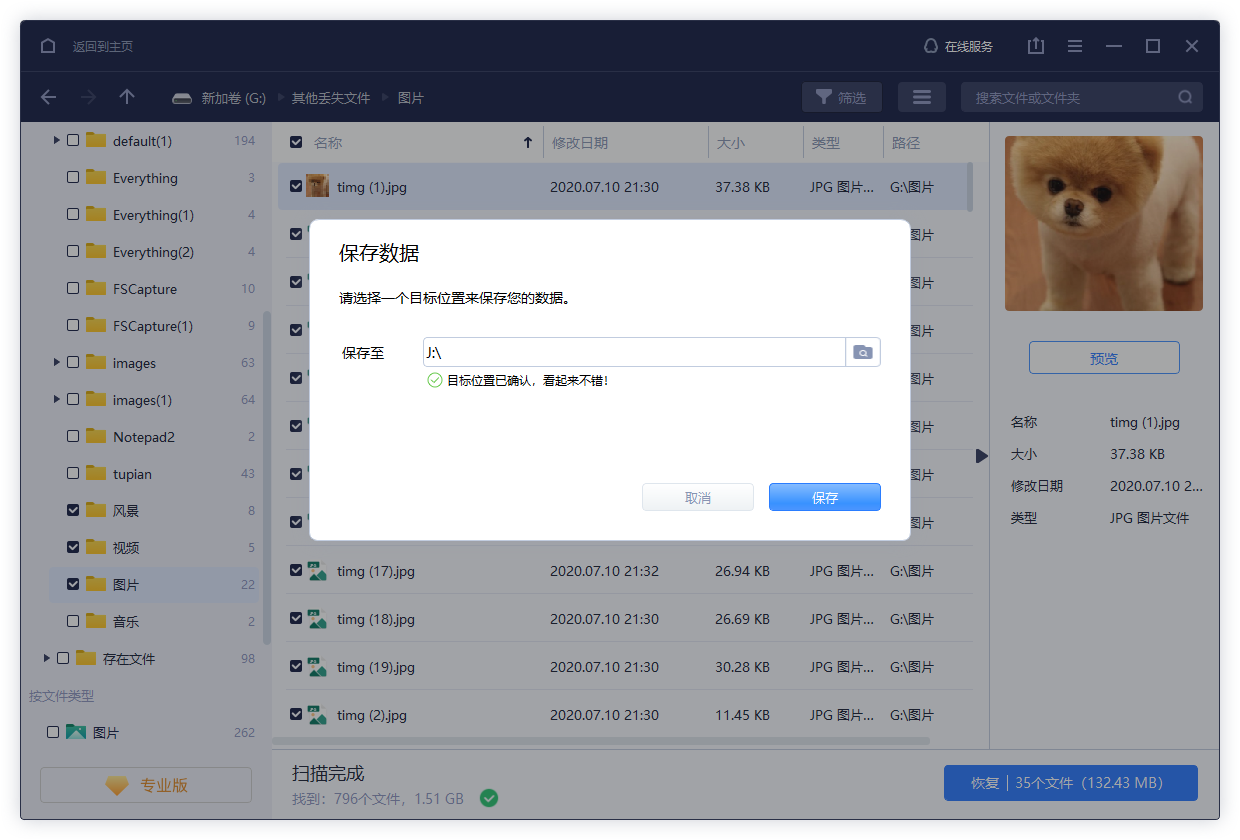怎样找回删除的文档?放开之后,很久没用过家里的电脑了。前几天要统计一些季度数据,想起来家里的笔记本中还有很多下半年的数据,于是就在下班后准备把这些数据先整理一下,存到网盘中。结果在整理的时候,一个不小心将几个客户的项目资料给误删除了,请问该怎样找回删除的文档呢?
事实上,数据丢失、文件误删除的情况几乎每个人都会遇到,它们并非是没有办法进行数据的恢复。相信不少用户在日常使用电脑的过程中,都会删除无用文件,或多或少会遇到误删文件的情况,如果不小心删掉了重要文件,应该怎么办?删掉的文件如何恢复?别着急,小编马上带大家一起了解下有关文档数据误删除后的恢复方法。
删掉的文件去了哪里?
其实文件在删除后就算没有进入回收站,也依旧是存在于电脑硬盘中的,因为系统只是将原来存放文件的空间标记为空白状态,新写入的数据可以随时写入这个空白区域中。
通俗一点,就是映像文件和镜像文件,把硬盘想象成一个表,上面记录了各个文件在硬盘中的位置、大小等内容,当我们删除文件时,删除的仅仅是这个文件在表中(镜像)记录,而实际的内容(映像)仍然存在,只是操作系统无法找到此文件了,但如果这时候我们往表中填入新的东西,随机写在这个删除文件的位置上,就会造成覆盖,这样之前删除的内容就无法恢复了。
如何找回删除的文档?
方法1:数据恢复软件
我们可以选择专业的数据恢复软件——易我数据恢复,进行丢失数据的找回。这款软件支持Windows10/8.1/8/7/Vista/XP、Windows Server 2019/2016/2012/2008/2003等操作系统,适用于多种数据丢失场景,例如删除、格式化、磁盘分区变RAW、系统崩溃、部分病毒感染等,可从台式电脑、笔记本、移动硬盘、U盘、SD/TF卡及其它Windows兼容设备中快速找回丢失数据,支持恢复多种不同类型的文件,且简单易操作,即便是电脑初学者也能够轻松完成恢复。
下载安装以后可以根据以下步骤尝试数据的恢复
步骤 1. 下载易我数据恢复软件
步骤 2. 从储存位置上恢复文件
易我数据恢复软件(EaseUS Data Recovery Wizard)的主界面上列举所有扫描找到的磁盘。首先,单击删除文件原本所在的磁盘位置(比如内置硬盘、外置硬盘、U盘或sd卡...)。或者,您可以指定一个资料夹。然后单击「扫描」按钮。
扫描开始。一段时间(快速扫描结束后),您会发现「删除文件」分类下已经列举出软件所能找到的所有被删除文件。当然,在扫描中途,一旦发现想要还原的文件已经被软件扫描找到,也可以在未完成扫描过程的情况下进行恢复。
在扫描结果中找到误删除的文件,勾选后点击「恢复」即可。
方法2:备份还原
如果你平时有备份文件的习惯,那么这件事就好办多了。我们可以利用Windows自带的备份还原功能进行找回误删的文件。操作步骤如下:
第1步:在开始菜单栏的搜索框中输入【控制面板】,点击打开控制面板。
第2步:在控制面板中找到【系统和安全】-【文件历史记录】。
第3步:如果此功能已经正常开启使用,那么误删丢失的文件就可能在【文件历史记录】这个分区文档中找回。
方法3:修改注册表
第1步:在“运行”窗口中输入 “regedit”打开注册表程序。
第2步:待打开“注册表编辑”界面后,依次点开“HKEY_LOCAL_MACHINE”-“SOFTWARE”-“Microsoft”-“Windows”-“CurrentVersion”-“Explorer”-“DeskTop”-“NameSpace”选项,再右击”NameSpace“选择“新建”项。
第3步: “新建项”创建完成后,进行“重命名”操作,重新命名为“{645FFO40—5081—101B—9F08—00AA002F954E}”(不包括双引号),然后双击右侧的“默认”键,将数值数据设置为“回收站”,再重启一下计算机就可以查看到已恢复到回收站中的文件了。
怎样找回删除的文档?以上介绍的三种方法都可以帮助我们进行删除文档的找回。大部分人在文件误删除后都会有一定的焦虑,但其实只要我们提前有备份或者自己电脑中有数据恢复软件,那么当遭遇文件误删除的情况时,便可以很快速地进行数据的恢复。
分享到 - 微信
分享到 - QQ
手机QQ扫描二维码
点击右上角 ··· 按钮
分享到QQ好友或QQ空间